Beberapa Cara Membuat Presentasi Menggunakan Power Point:
-- AutoContentWizard : Membuat presentasi dengan tema dan pola/bagian sudah disiapkan oleh komputer.
-- Design
Template : Membuat presentasi menggunakan kerangka
presentasi yang telah disiapkan oleh komputer.
-- Blank Presentation : Membuat presentasi dengan tema dan pola sendiri.
-- Open an existing Presentation : Membuka file presentasi yang pernah disimpan.
Langkah-Langkah Memasukkan Background dan Mengambil Gambar:
• Cara Memasukkan Background:
-- Klik format, pilih background
-- Klik anak panah kecil, pilih fill effect kemudian pilih warna yang diinginkan
-- Klik Apply (untuk slide yang aktif) atau klik Apply to All (untuk semua slide)
•
-- Klik Insert, pilih picture, klik clipart
-- Pilih gambar yang diinginkan, klik insert clip
-- Tutup kotak dialog clipart dengan cara klik tanda
close (x) pada pojok kanan atas
-- Atur posisi letak gambar ke tempat slide yang kita inginkan.
Langkah-Langkah Memberi Efek atau Animasi pada Slide:
-- Klik slide show, pilih custom animation-- pilih effect yang diinginkan pada pilihan entry animation and sound
-- pilih jenis suara pada pilihan sound
-- klik tombol preview untuk melihat tampilan slide sementara
-- klik tombol "ok" untuk menutup kotak dialog
Cara Mengatur Slide agar Berjalan Secara Otomatis:
-- Klik menu slide show-- Klik pada pilihan slide transition
-- Klik pada pilihan slow, agar jalannya slide diatur lambat
-- Aktifkan "automatically after"
-- Klik tombol "apply" untuk pilihan slide yang sedang aktif atau "apply to all" untuk semua slide
Cara Menjalankan Sebuah Slide Presentasi:
-- Buka file presentasi terlebih dahulu -- Klik slide show-- Klik view show / F5
Langkah-Langkah Membuat Table pada Slide:
-- Klik menu insert
-- Klik pada pilihan table
-- Klik bagian number of columns untuk menentukan banyaknya kolom yang diinginkan
-- Klik pada bagian number of rows untuk menentukan banyaknya baris yang diinginkan
-- Klik tombol "ok".
-- Klik pada pilihan table
-- Klik bagian number of columns untuk menentukan banyaknya kolom yang diinginkan
-- Klik pada bagian number of rows untuk menentukan banyaknya baris yang diinginkan
-- Klik tombol "ok".
Cara Menghapus Sebuah Slide:
-- Klik slide yang akan dihapus.-- Klik view, pilih delete slide (tekan tombol delete pada keyboard).
#Note
Secara umum menu dalam Ms. PowerPoint dikelompokkan dalam 3 kategori yaitu: Pulldown menu, toolbar dan takspane.



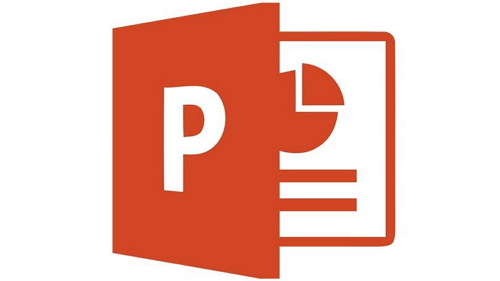






0 Komentar
Di harapkan Komentar yang bermanfaat